Trong một số trường hợp, chuột cảm ứng trên laptop gây bất tiện cho người dùng vì hạn chế trong tính năng di chuyển, tốn thời gian cho các thao tác. Vậy làm thế nào để tắt chuột cảm ứng trên máy tính trên laptop?
Hướng dẫn cách tắt chuột cảm ứng trên laptop
Dưới đây là tổng hợp những cách tắt chuột cảm ứng trên laptop. Mời các bạn tham khảo và lựa chọn cách phù hợp nhất.
Cách 1: Tắt chuột cảm ứng bằng control panel
Bước 1:
- Ấn vào biểu tượng cửa sổ trên bàn phím hoặc chọn biểu tượng cửa sổ ở góc cuối phía bên trái của màn hình.
- Sau đó mở hộp thoại Run để tìm kiếm Control panel.
- Chọn Open để mở.
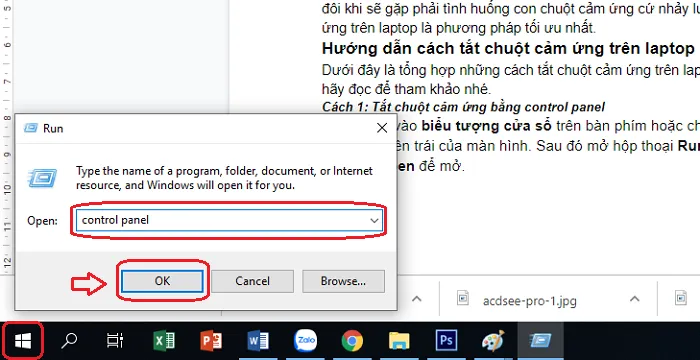
Mở hộp thoại Run -> Control panel
Bước 2:
- Chọn mục Hardware and Sound
- Chọn Device Manager trong phần Devices and Printers.
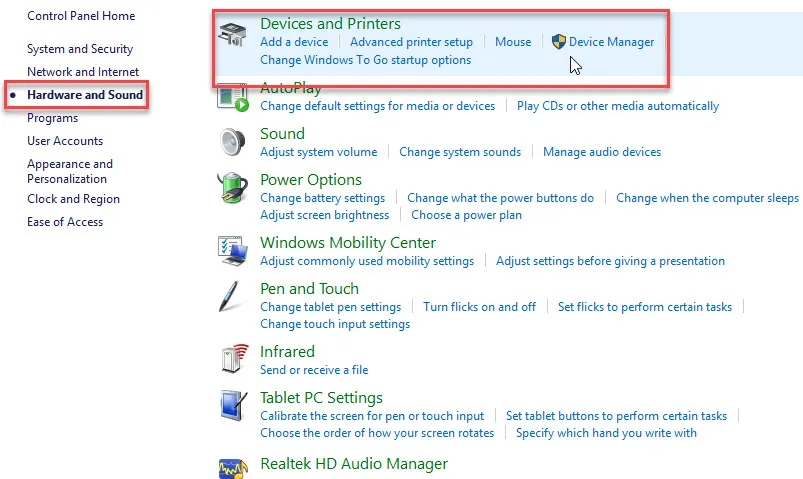
Chọn Devices and Printers
Bước 3: Nhấp chọn Mice and other pointing devices trong giao diện cài đặt.
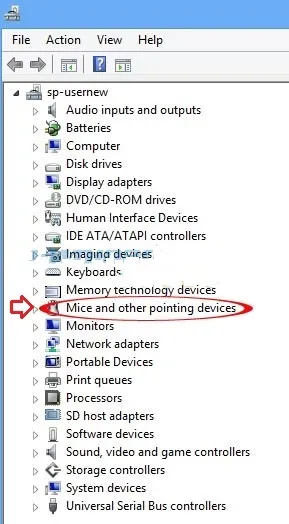
Giao diện cài đặt
Bước 4: Tìm mục Synaptics PS/2 Port TouchPad, kích chuột phải chọn Disable là xong.
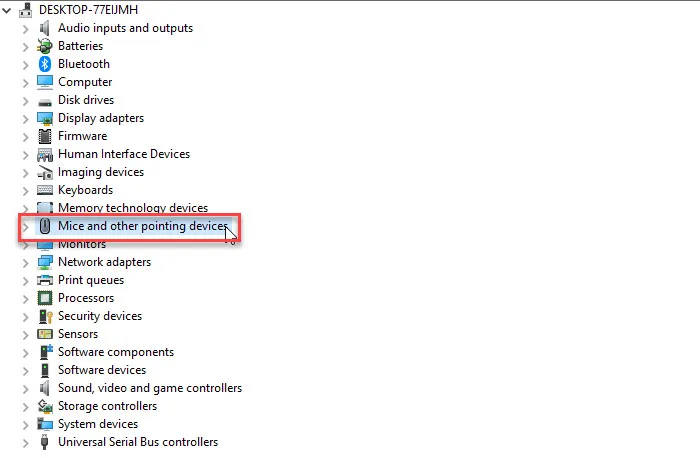
Hoàn thành tắt chuột cảm ứng
Cách 2: Tắt chuột cảm ứng bằng Taskbar
Bước 1: Click vào biểu tượng tam giác dưới góc phải màn hình máy tính.
Bước 2: Click đúp vào biểu tượng Touchpad để tắt chuột cảm ứng trên laptop.
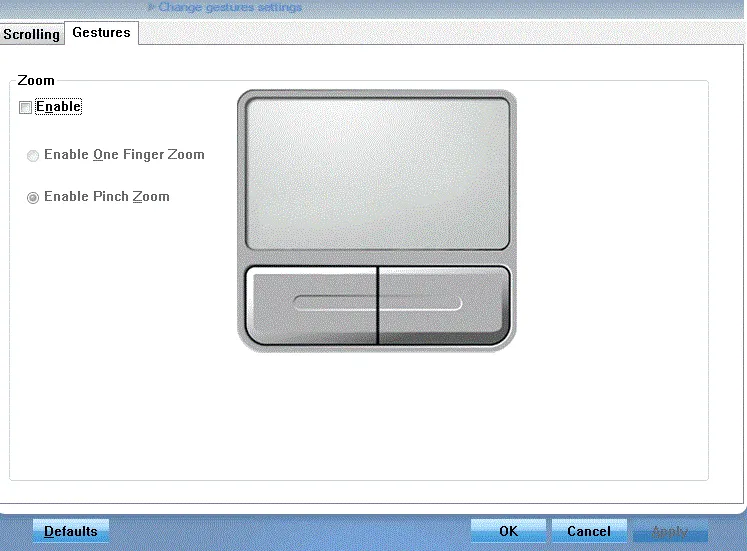
Click đúp biểu tượng Touchpad
Cách 3: Tắt chuột cảm ứng bằng Touch Keyboard
- Cách tắt chuột cảm ứng trên laptop asus là sử dụng tổ hợp phím bấm Fn+F9
- Cách tắt chuột cảm ứng trên laptop trên Dell là sử dụng phím tắt Fn+F8
- Cách tắt chuột cảm ứng trên laptop trên HP là sử dụng phím tắt Fn+F7
- Cách tắt chuột cảm ứng trên laptop trên Lenovo là sử dụng phím tắt Fn+F6
- Cách tắt chuột cảm ứng trên laptop trên Acer là sử dụng phím tắt Fn+F7
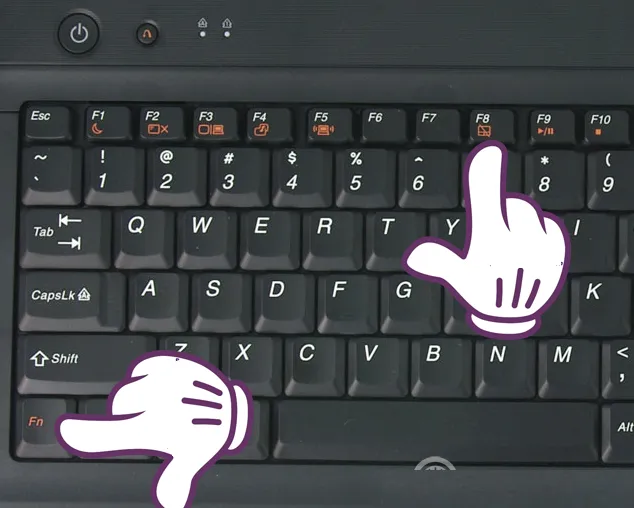
Tắt chuột bằng Touch Keyboard
Cách 4: Tắt chuột cảm ứng bằng phần mềm Touchpad Blocker
Bước 1: Tải phần mềm Touchpad Blocker về máy, sau đó mở lên.
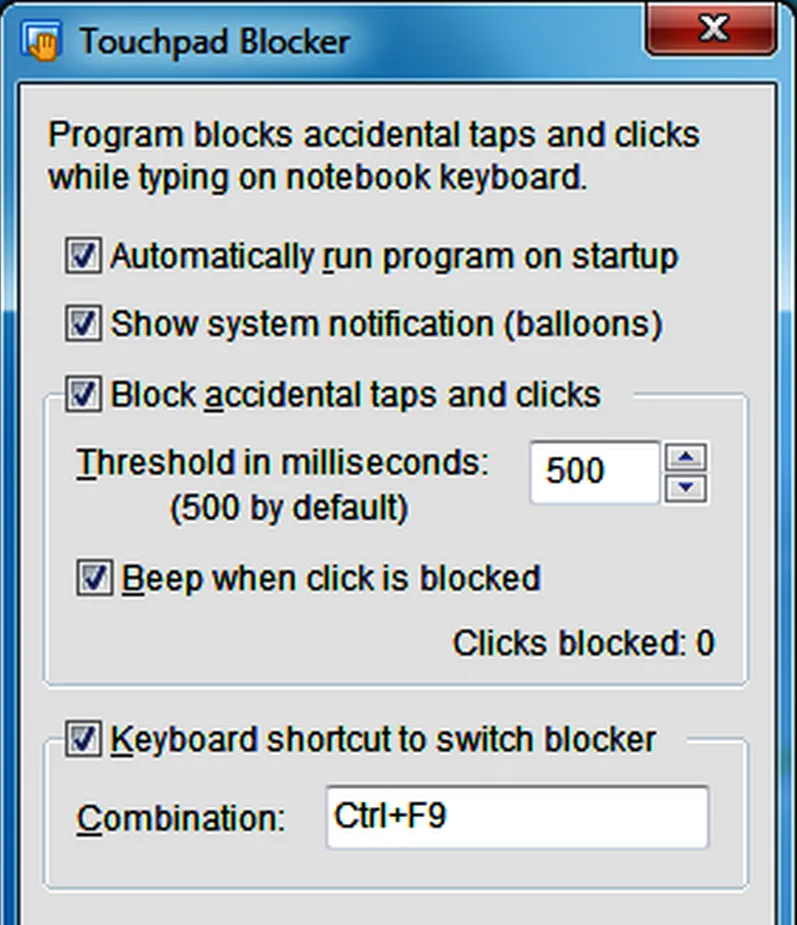
Mở phần mềm Touchpad Blocker
Bước 2: Trong giao diện phần mềm sẽ có 4 tùy chọn được đánh dấu sẵn. Bạn nhấn Close là hoàn thành.
Cách 5: Tắt chuột cảm ứng bằng đổi TabTib.exe
Bước 1:
- Nhấn tổ hợp phím Windows + R để mở cửa sổ lệnh Run.
- Tìm theo đường dẫn C:\Program Files\Common Files\microsoft shared\ink để mở TabTib.exe.
Bước 2:
- Kích chuột phải vào file TabTib.exe
- Chọn Properties.
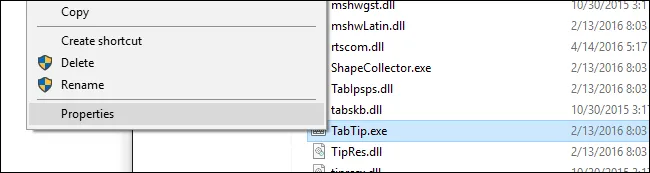
Chọn Properties
Bước 3: Trên cửa sổ Properties, chọn Advanced.
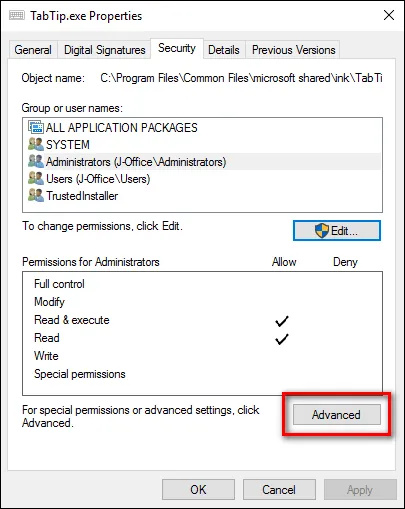
Chọn Advanced
Bước 4:
- Trên cửa sổ Advanced Security Settings tìm mục Owner.
- Theo mặc định mục Owner được thiết lập là TrustedInstaller.
- Click chọn Change để thay đổi thiết lập.
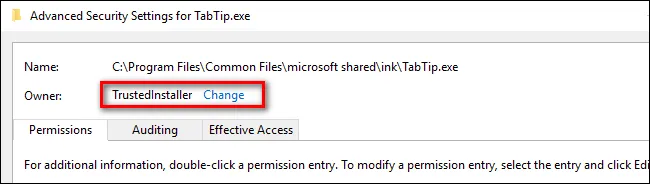
Thay đổi thiết lập
Bước 5: Trên cửa sổ Select User or Group, tìm mục Enter the object, sau đó nhập vào đó Administrators rồi click chọn OK.
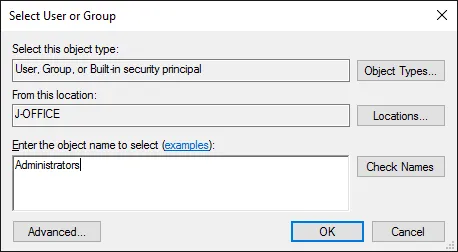
Cửa sổ Select User or Group
Bước 6:
- Mở lại chính xác menu mà bạn vừa mở, kích chuột phải vào đó rồi chọn Properties.
- Tiếp tục chọn Advanced.
- Trên cửa sổ Advanced Security Settings click chọn Change Permissions
- Chọn Administrators để thay đổi cài đặt.
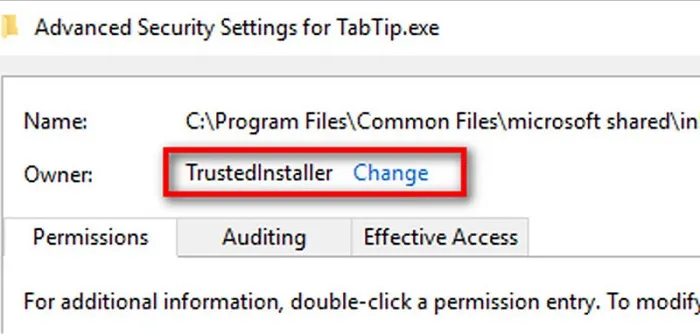
Thay đổi cài đặt
Bước 7:
- Trên cửa sổ Administrators, chọn Full Control.
- Tự động đánh dấu tất cả các mục khác, trừ mục Special permissions.
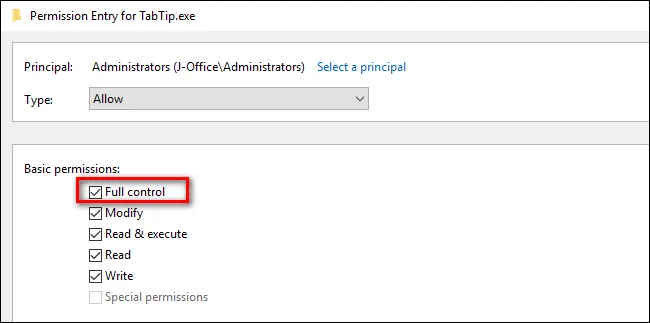
Chọn Full Control
Bước 8:
- Click chọn OK.
- Chọn tiếp OK cho đến khi trở lại danh sách các file gốc ban đầu.
- Kích chuột phải vào TapTip.exe.
- Chọn Rename.
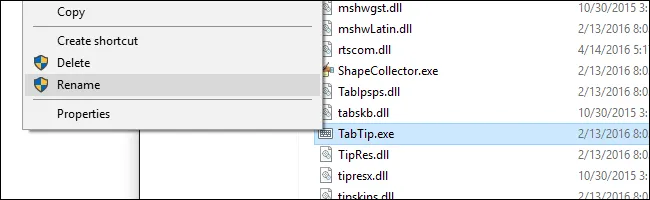
Đổi tên file
Đổi tên file TapTip.exe thành TapTip.exe.bak là xong.
Cách 6: Tắt chuột cảm ứng bằng Device Manager
Bước 1: Click Start.
Bước 2: Nhập device manager vào khung Search sau đó chọn Device Manager.
Bước 3: Mở rộng mục Mice and other pointing devices.
Bước 4: Kích chuột phải vào Touchpad rồi chọn Disable.
Bước 5: Xác nhận lại là xong.
Trên đây là tổng hợp các cách tắt chuột cảm ứng trên laptop đơn giản nhất. Chúc các bạn thành công.
Nguồn ảnh: Internet
